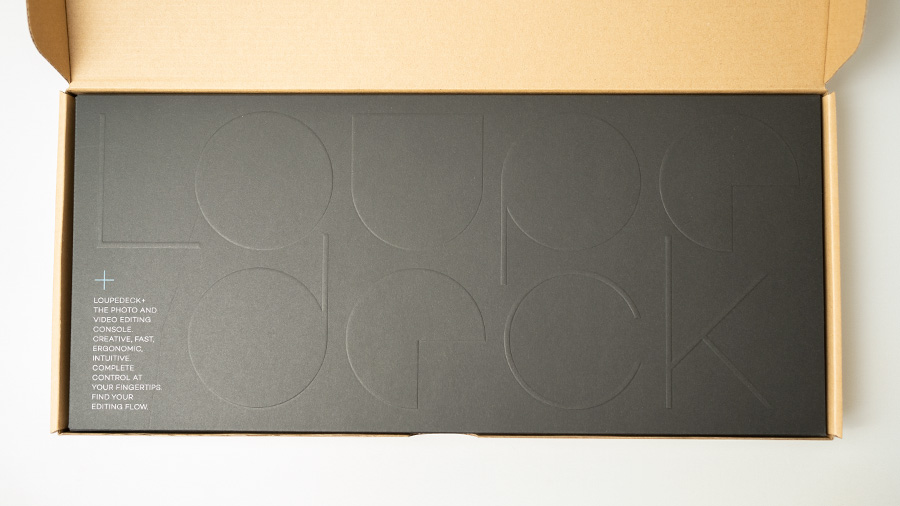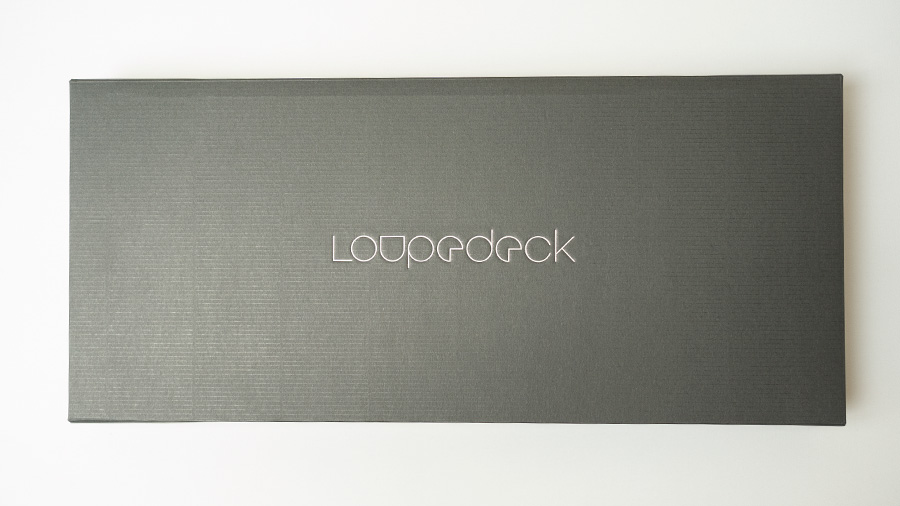Loupedeck+ レビュー。写真のRAW現像が捗る専用コントローラー

写真のRAW現像や写真・動画の編集が効率化するコンソール「Loupedeck+」をレビューしていきます。
ダイヤルやスライダーによって、今までマウスでカチカチやっていた細かい作業をより直感的に出来るようになります。
私はブログの画像は全てRAWで撮影しています。撮影スピードを上げるために、適正露出かどうかはざっくりとしか判断していません。
その分Photoshopで現像する時に様々な調整が必要になるのですが、露出をあげたりハイライトを落としたり、スライダーをマウスで操作していると絶妙に時間がかかります。
それを一気に短縮できると思いこのデバイスを購入しました。
その外観や性能、使い方について見ていきます。
タップできるもくじ
概要
「Loupedeck+」はフィンランドで開発されたクリエイター向けの編集コンソール。ツマミやボタンで直感的な操作が可能で、マウスで操作するよりも断然早く、しかも正確な調整が出来るようになります。
写真ならLightroomやPhotoshop、映像ならPremiereやFCPXなど有名なソフトに対応しており、プラグインをインストールすることによって簡単に使えます。
膨大な機能を扱えるため慣れるまでは難しいですが、慣れたら作業効率は爆上がり。全部が全部使いこなせなくてもとても役立つアイテムです。
値段が高いのがネックですが、写真をたくさん編集する人ほど簡単に元がとれるでしょう。
同梱物
外箱。箱の中にさらに箱が入っている厳重さ。

コンソール本体。
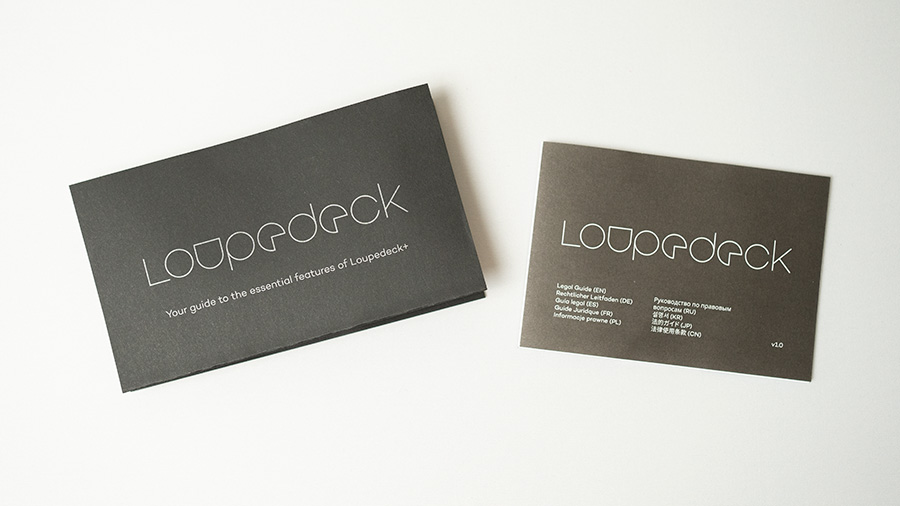
簡易説明書が2冊入っています。
同梱物は以上です。
デザイン

サイズは 395(横幅)x 155(縦幅)x 35(高さ)mm です。フルサイズキーボードほどではありませんが、テンキーレスくらいの大きさはあります。

重さは実測で 約684g。サイズが大きいため持ち運びに適しているかと言われると微妙ですが、比較的軽いです。

素材はABSっぽいですね。指紋汚れや脂汚れがつきやすいのでたまに掃除してあげる必要があります。
3万円以上する割には全体的に作りが安物っぽくて、期待を裏切られてしまいました。このコンソールは見た目とかじゃなくて、その機能にステータス全振りしているんだと思うようにしています。
それだけ優秀な性能だと思っていますが、うーん、やっぱりもうちょっと高級感ある作りが良かった。

つまみダイヤルはプラスチック製、ボタンは本体と同じABSタイプ。パンタグラフ式みたいです。

小さな丸ボタンもあるのですが、「P1」とか「P2」とか、よく見るとプリントがセンターからズレています。こういうの気になっちゃうんですよね、特にクリエイター向けと称しているなら気を使って欲しい。

とまぁ、見た目に対する文句をけっこう言っていますが、使い心地は普通にめちゃくちゃ良いです。

底面には6つのラバーがはられています。防滑性は十分で、滑らないです。

ケーブルは着脱できませんが、配線の入り口は隠されています。溝が掘られていて、ケーブルをつたわせることができます。

ケーブルはUSB-Aでパソコンに接続します。キーボードと同じなので、電源はなくUSB経由で給電します。
Loupedeck+の特徴
Loupedeck+の特徴について見ていきます。
Windows10とMacに対応しています。
豊富な対応ソフトウェア
対応しているソフトウェアは以下の通り。
- Adobe Lightroom Classic
- Adobe Premiere Pro
- Adobe Photoshop CC
- Adobe After Effect
- Adobe Audition
- Final Cut Pro X
- Capture One
- Skylum: Aurora HDR
Adobe系のメジャーなソフトで使えます。Luminarとか少しニッチなソフトには対応していないので注意です。
私はWindows10でPhotoshop用に使っているのと、M1 MacのFinal Cut Proで使っています。
M1 Macで使えるの?

M1 Macは動作保証対象外となっていたのでもしかしたらダメかも・・と思いましたが、Rosetta2経由で勝手に起動してくれるので普通に使えました。
ただし、Macで使えるようにするにはセキュリティでLoupedeckアプリを許可するなどいくつか事前準備があるので、そこでつまづくと使えない!ってなると思います。その辺クリアするまで少し時間がかかりましたが、ちゃんと使えます。
M1 Macで迷っている方は、私の経験上では大丈夫そうです。一応アプリとしても対応を進めているそうなので近いうちにアップデートされるでしょう。
アプリが起動しない!と思った方は、右上のメニューバー見て下さい。Loupedeckのアイコンがあればそこから設定画面を立ち上げられます。正直、この辺のユーザビリティは悪いです。
非常に豊富なボタン数

ボタンやダイヤルの数はかなり豊富。ボタンはトータルで40個、つまみダイヤルは14個、ホイールは8個あります。
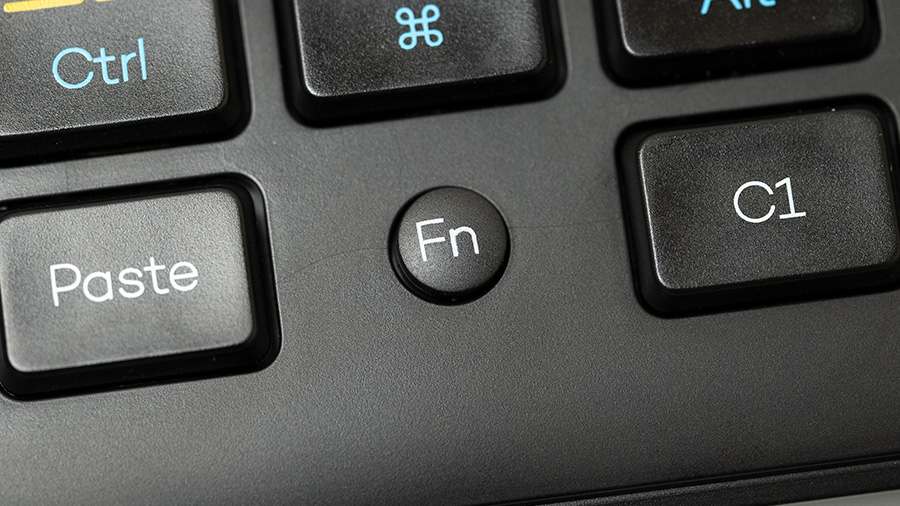
Fnキーが存在するため、Fnを押しながら他のダイヤルなどを操作すると、別の機能として使うことができます。
設定されている機能はかなり多いです。
 GameGeek
GameGeekこんな機能触ったことないけど?!
そんなのも沢山あるでしょう。これらを全部使いこなせなきゃダメかというとそんなことはなくて、普段から使うキーだけ覚えれば良いと思います。
ツマミとボタンで直感的な操作


つまみはカチカチといったノッチ感は少なく、スルスル動くタイプ。ですが、1メモリ分でも簡単に動かせる調整幅です。
マウスで1メモリだけ動かそうとすると、手加減しながら操作しなきゃいけないのでストレスが溜まりがち。



つまみダイヤル最高です!
くるくる回転させればすぐにマックスまで届くため、直感的に編集ができます。アナログなダイヤルって編集してる感があってなんかいい。
ハイライトとかコントラストとか、いちいちいじるの面倒だったのであまり触ってなかったのですが、このダイヤルならすぐに調整できるので1枚1枚をしっかり現像するようになりました。それでもスピードは以前と変わらずです。


このように縦のみにスクロールするホイール型のダイヤルもあります。RAW現像だと色相・彩度・輝度の8色をそれぞれ微調整できるようになっています。
これもあまり使ったことのないパラメータですが、触ってみると面白そうな機能。こういうダイヤルがあるのを見ると、自分がまだまだ全くPhotoshopを使いこなせていないことを痛感します。


ボタンはしっかり押し込むタイプで、1つ1つのキーが大きめな設計なので押しやすくなっています。
丸ボタン系は小型ですがその分省スペース。この辺りは使用頻度で使い分ければ便利そうですね。
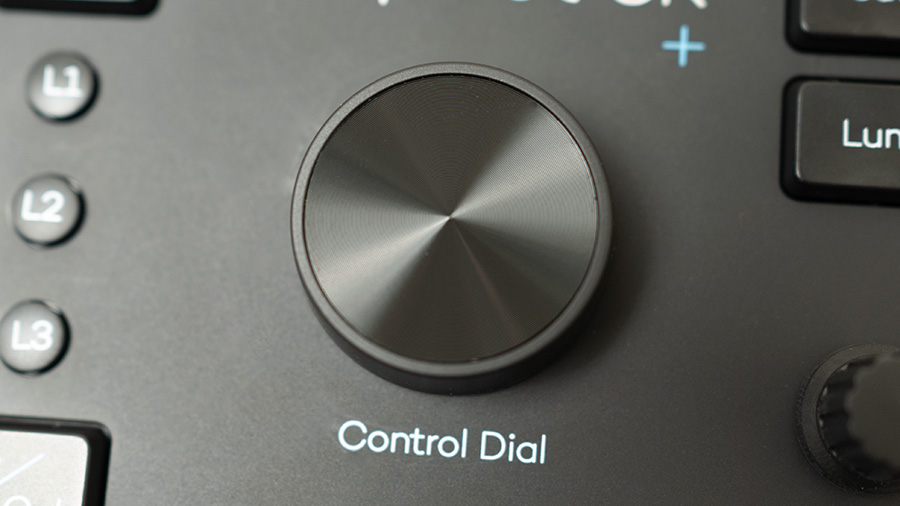
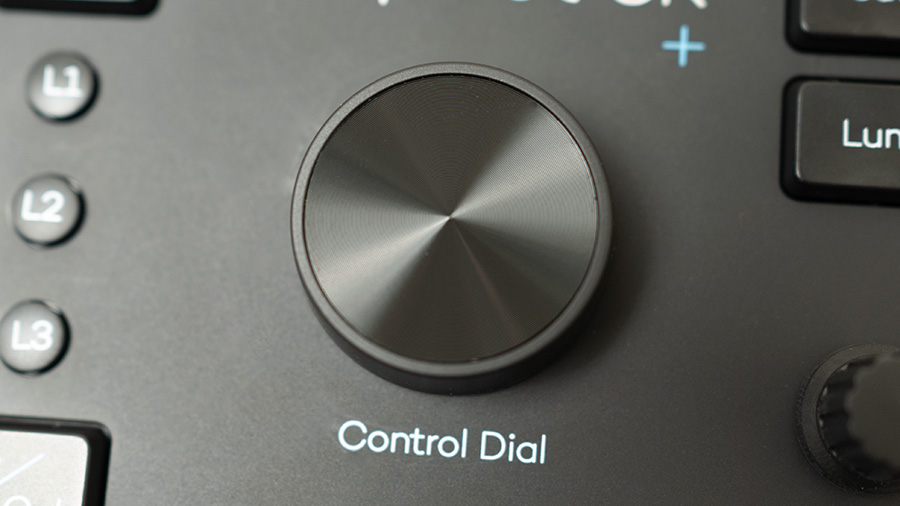
パーツとしては最も大きいコントロールダイヤル。これは1ノッチがしっかり分かる回し心地。ブラシのサイズを変えたりするのに便利です。押し込みもできて、そこに機能を割り当てることができます。
このダイヤルの残念な部分はトップにゴミが溜まりやすいこと。細かい円状の溝が何重にも描かれているようなデザインで、滑り止めっぽい作用もありますが、汚くなる印象の方が強い。
同時に操作して高速編集


ダイヤルのつまみは、2つ同時に操作してもしっかり反応してくれます。露出を上げながらハイライトを落とすといった作業が同時進行可能です。
これはマウスとキーボードじゃなかなかできない芸当。触りたいパラメータが多ければ多いほどその恩恵を感じられるでしょう。
しかも手元を見ないで写真に注目しながら操作できるのが強み。微細な変化に敏感になり、より洗練された仕上がりに。
ボタンはカスタマイズ可能
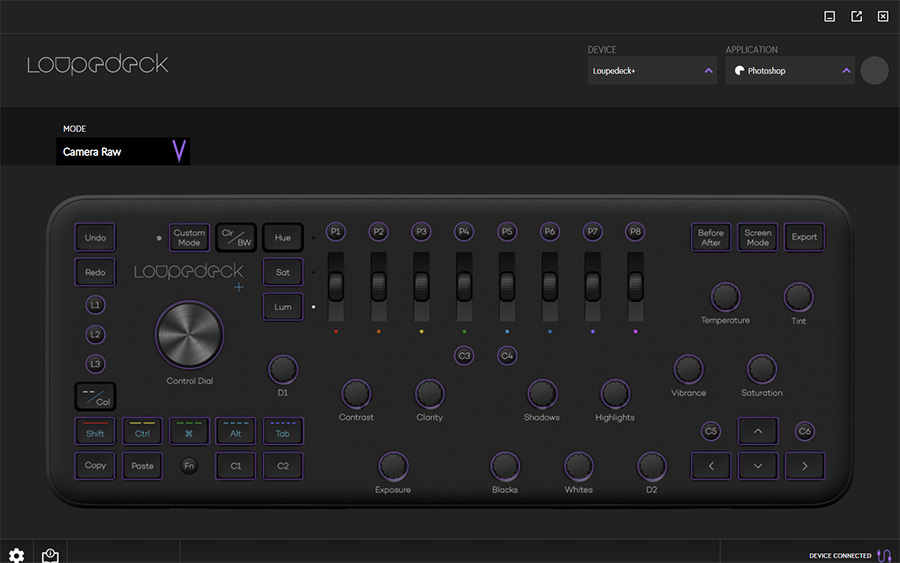
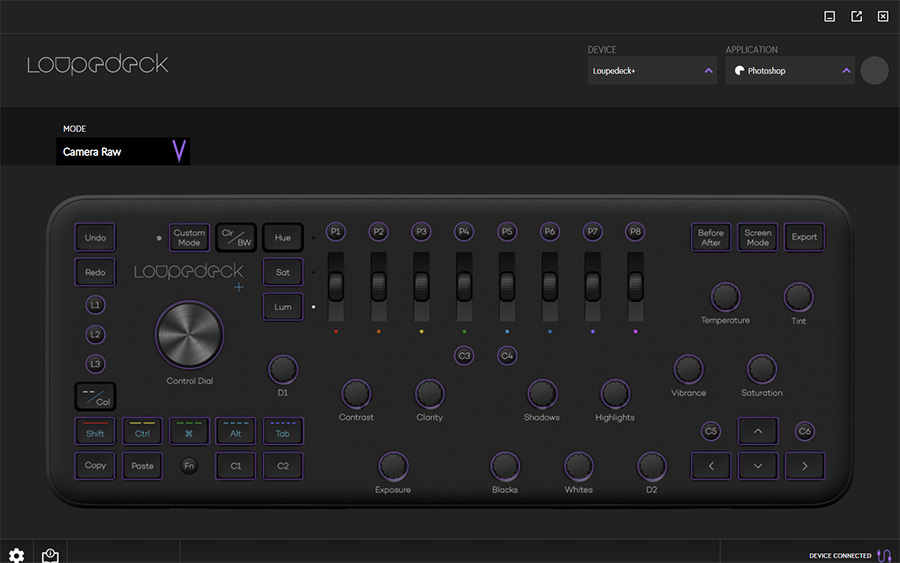
ソフトウェアでボタンアサインを変更できます。使わない機能を外して、よく使う機能を割り当て直すことで自分だけのセットアップに仕上げることができます。
公式サイトでソフトウェアをダウンロードしてインストール。起動してプロファイルを選び、ボタンをクリックして機能を変更していきます。
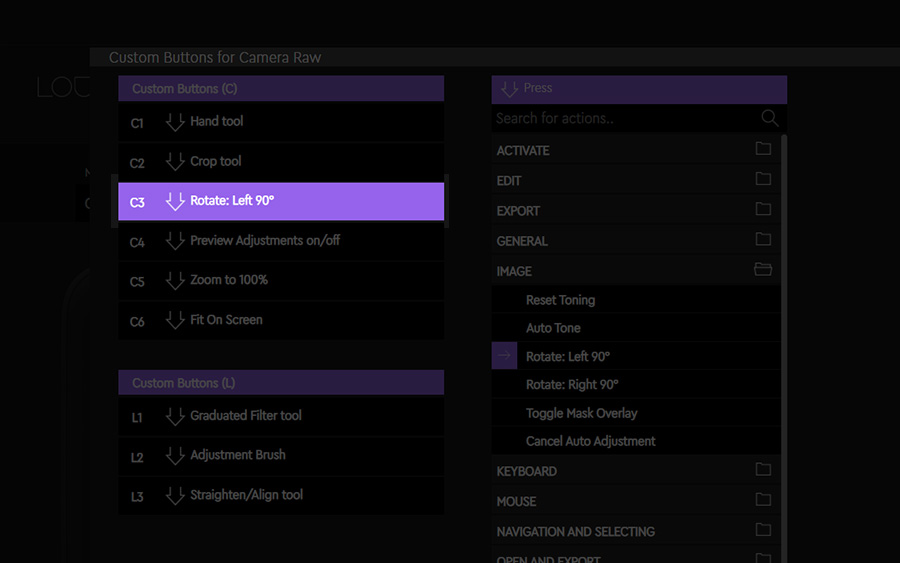
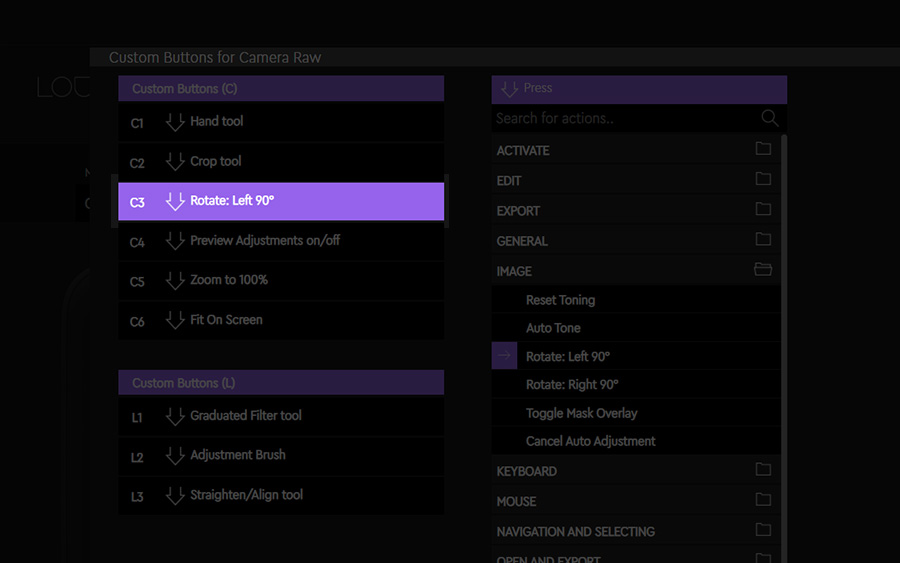
例えばPhotoshopのCAMERA RAWで現像するとき、私は「自動調整」機能を使いません。これが最初は「C3」ボタンに割り当てられていてもったいないため、ここに画像を90度左に回転させる機能を割り当てました。
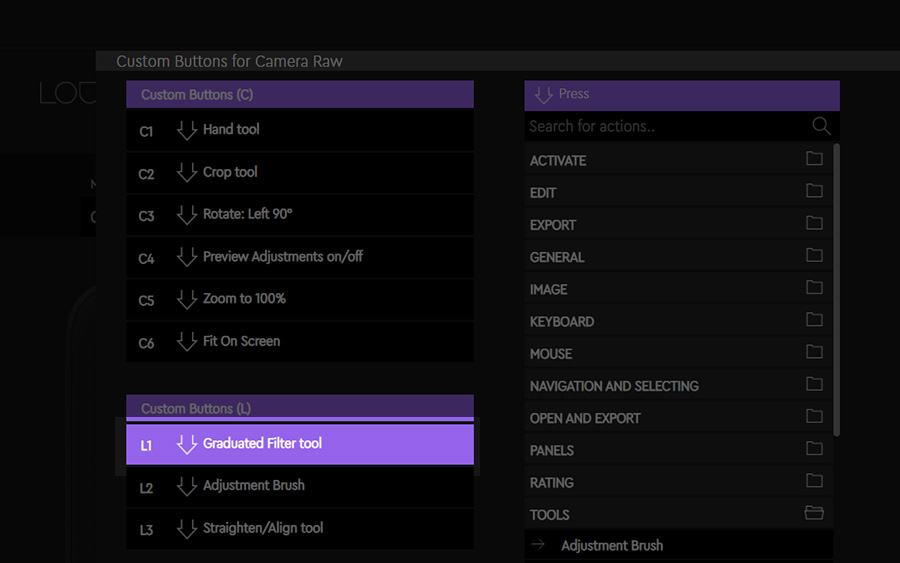
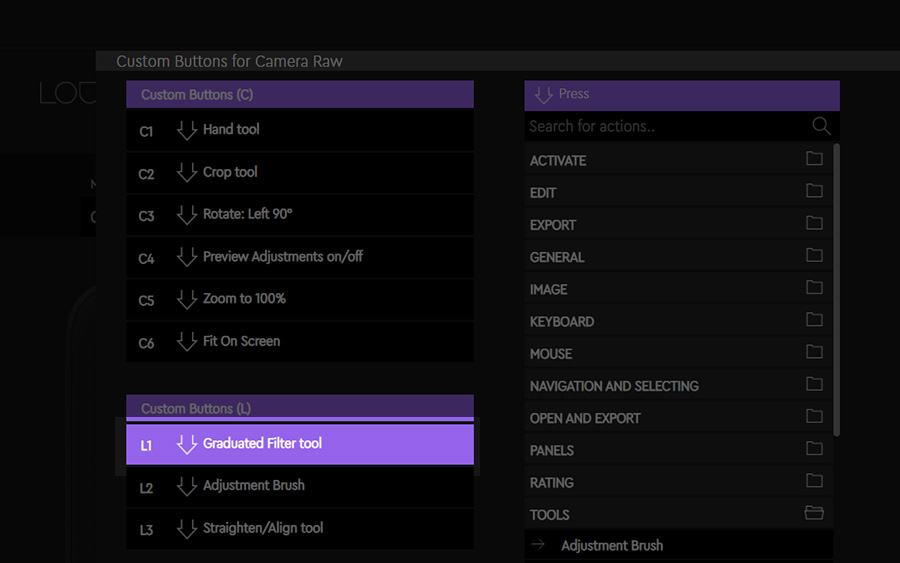
また、他にもL1・L2・L3ボタンに割り当てられているショートカットコマンドを「グラデーションフィルター」や「補正ブラシ」などよく使うものに変更。
このように細かくカスタマイズできるので、かなり使いやすくできます。
ソフトウェアは全部英語なので、Photoshopツールの日本語名と英語名をマッチングさせるのが地味に大変です。日本語対応してほしい・・。
CAMERA RAWで現像してみる
実際にPhotoshopのCamera Rawで現像してみます。Lightroomでも同じような仕様だと思います。
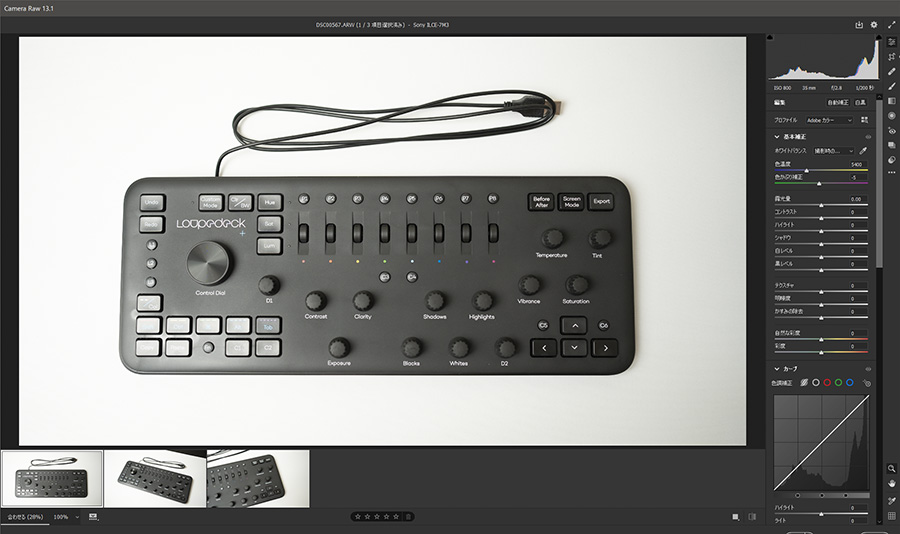
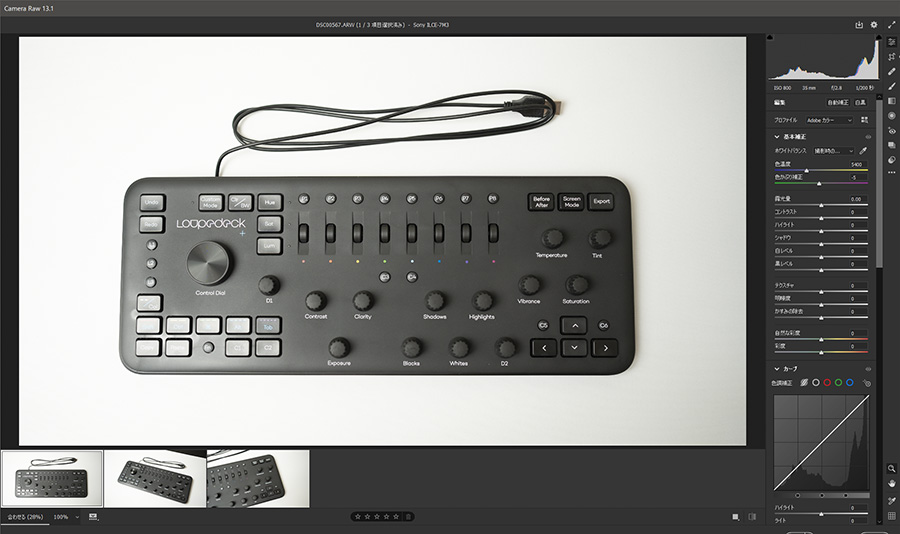
ほとんど全ての設定をダイヤルやボタンを組み合わせることで調整可能です。メインとなる露出、ハイライト、シャドウみたいな調整はツマミダイヤルに割り当てられています。
比較的使用頻度が少ないと思われるパラメータはFnキーを押しながらの操作など、何処かのボタンで調節できます。
分からなかったらソフトウェアから確認しましょう。
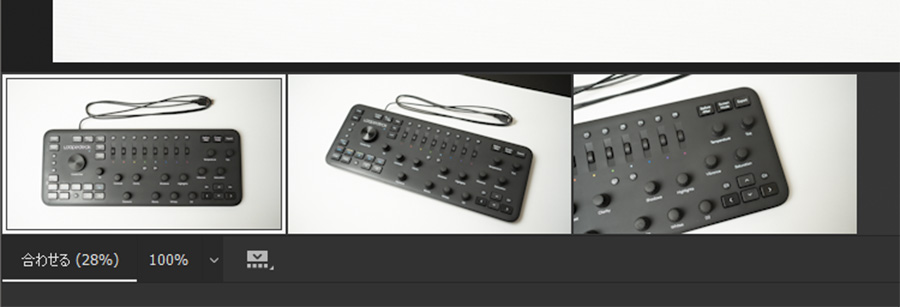
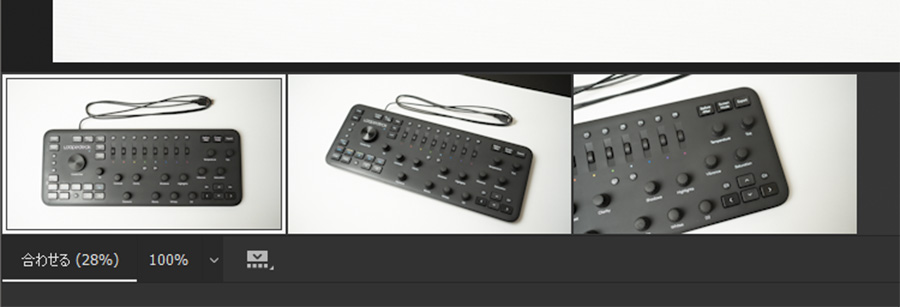
複数枚一気に現像する時に、一度パラメータを触ってしまうと、次の画像に進むのに「Alt+矢印」って入力しなきゃいけないんですよね。これが結構面倒なんですよ。


Loupedeck+の矢印ボタンならパラメータを触っていても次の画像へと進めるので効率が良いです。
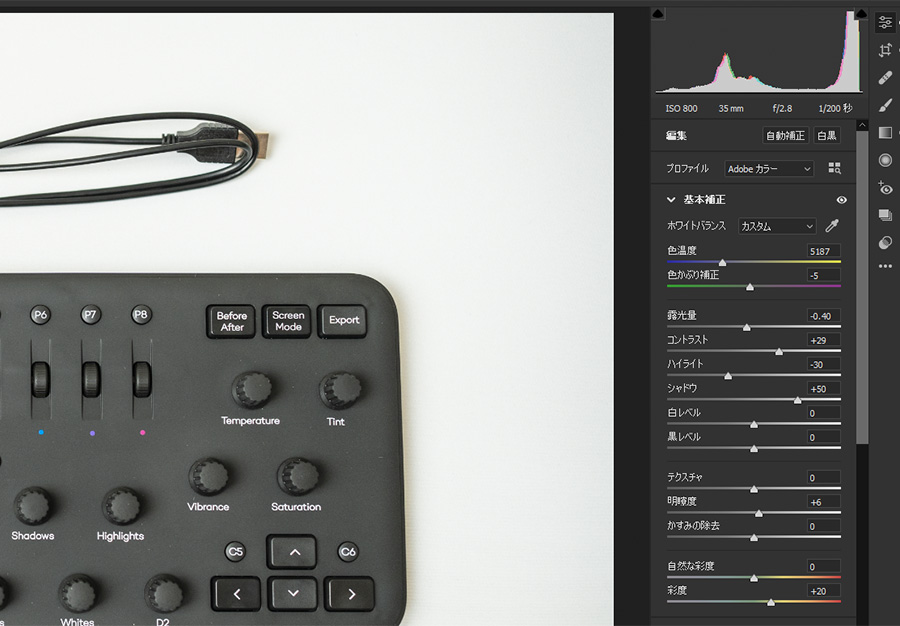
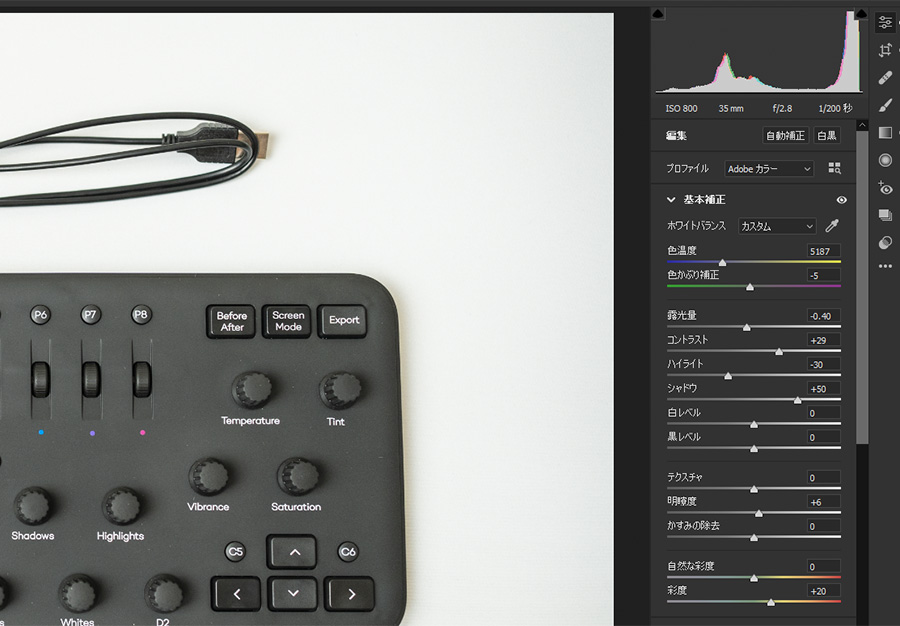
つまみが動かせると沢山あるパラメータも簡単に触れます。
ちなみにRAW現像だけでなくPhotoshopの通常作業でも使っていますが、まだ操作に慣れていないため時間がかかります。
Photoshop自体、めちゃくちゃ豊富なショートカットキーが用意されています。そこに慣れていると本コンソールの恩恵は感じにくいです。
ただし、ショートカットを押すよりもボタン1つで済むようなキー配置にできるので、時間をかけてしっかり自分好みにカスタマイズできたら最終的には断然作業が速くなると思います。
いまひとつな点
Loupedeck+のいまひとつだなと思った点についてまとめておきます。
値段が高い
ニッチな商品だからか、価格はかなり高いです。この「Loupedeck+」で3万円を軽くこえ、上位モデルである「Loupedeck CT」に至っては6万円ごえです。
この価格はコンソール自体の値段というよりも、その独創的なアイディアとそれを実現した技術、そして日々アップデートされていく編集ソフトに対応し続けてくれる部分に払うものと考えましょう。
写真を多く現像する人や動画編集を毎日するような人にとって、1秒でも作業を短縮できるなら値千金なので、全く高くない買い物だと思います。
しかし、使用頻度が少ないかもと思うなら元はとれない可能性が高いです。慣れるのに時間がかかりますから、習熟する時間が必要になりますから。
見た目はいまひとつ


デザインの章でも触れましたが、素材も含めて作りが安物っぽいです。正直なところ、最初箱から出した時に、アレっ、これ3万ごえだよね?って思っちゃいました。価格に関してはこの前の章で言った通りですが、思っちゃうものは思っちゃうので仕方なし・・。
そんなすぐ壊れるようなビルドクオリティかというと、そういうわけでもありません。ただ見た目が安っぽいだけ。
ただしそれを補って余りある性能なので、見た目なんてのはしょせんは飾りなのだよ。と思うようにしてます。
上位版である「Loupedeck CT」は見た目も良さそう。ただ高い。
ソフトによっては制限がある


たとえばPhotoshopのメインプロファイルだと、なぜか露出やコントラストのダイアルが使えないようにされています。他の機能を割り当てたいのにソフトウェアでは触れません。
さらに、ボタンに割り当てられる機能が意図的に制限されている場合もあります。
例えば、つまみには露出の上げ下げをアサインできますが、ボタンにはできません。ダイヤルにアサインできる機能と、ボタンにアサインできる機能はそれぞれ異なるためです。
個人的にはボタンで露出を操作しても良いじゃん!と思うので、そこは強制的に機能制限してほしくなかった。
また、Loupedeckも全ての機能を網羅できているわけではないため、使いたい機能がないこともあります。
Photoshopでいうと、複数の画像を開いている時、次の画像に進むには「Ctrl+Tab」を押します。これは機能としては割り当てられないので、Loupedeck上でCtrl+Tabを押すか、もしくはCtrl+Tabを記録したアクションを保存して割り当てることになります。
すでに十分な範囲をカバーしているとも言えますし、アクションを使えばカバーできるのでこれに関してはそこまでデメリットではないかと。
ケーブルが短い


細めのラバーケーブル、硬さはほどほど。難点は1.4m程度とやや短いことです。
これだけ短いと、パソコンを机の下に置いていたらギリギリ届くくらいの距離ですね。
余裕を持てるように1.8mくらいあったら文句ありませんでした。
レビューまとめ
- 良いところ
-
- 豊富な対応ソフトウェア
- ボタン数はとても多い
- ツマミとボタンで直感的な操作
- 複数ボタン同時操作可能
- ボタンはカスタマイズ可能
- 慣れると作業効率が爆上がりする
- アップデートされ続けている
- イマイチなところ
-
- 値段が高い
- 見た目はいまひとつ
- ソフトによっては制限がある
- ケーブルが短い
以上「Loupedeck+」のレビューでした。
値段が高い割には見た目がイマイチという壁はありますが、もし写真編集や動画編集を日常的に行う人なら本当に買う価値ありなコンソールです。
LightroomにせよPhotoshopにせよ、ソフトウェアの機能を隅々まで使いこなせている人ってプロでもなければそんなに多くないのではと思っています。なので、色々と自分でボタンのカスタマイズをすることが前提になります。
慣れるまで当然時間はかかりますが、こなれてくると写真現像や編集の作業効率が異次元的にアップします。マウスでカチカチメモリをいじっていた時代にはもう戻れない。
実際、このコンソールがなくてもキーボードショートカットを駆使すれば作業を効率化できますが、専用コンソールに慣れると段違いですね。
簡単に色んなパラメータを触れるようになったので、露出だけでなくシャドウやヒューとか細かい部分までいじるようになりました。それでも作業スピードが落ちたようには全く感じませんので、すごく重宝しています。操作が頭に入ったらもっと速くなるはず。
「Loupedeck CT」もかなり気になるところですが、最初はシリーズとしては安価なこの「Loupedeck+」がおすすめです。